硬盘4k对齐
Posted
tags:
篇首语:本文由小常识网(cha138.com)小编为大家整理,主要介绍了硬盘4k对齐相关的知识,希望对你有一定的参考价值。
4k对齐对于普通家用电脑的硬盘性能有影响吗?
参考技术A 什么是"4K对齐” 相关联的是一个叫做“高级格式化”的分区技术首先先来了解一下什么是叫做“4K 对齐”。其实“4K对齐”相关联的是一个叫做“高级格式化”的分区技术。“高级格式化”是国际硬盘设备与材料协会为新型数据结构格式所采用的名称。这是主要鉴于目前的硬盘容量不断扩展,使得之前定义的每个扇区512字节不再是那么的合理,于是将每个扇区512字节改为每个扇区4096 个字节,也就是现在常说的“4K扇区”。
其实每扇区512个字节的定义起源于电脑发展的初期,因此在那时将硬盘容量切分成每块512个字节是平衡与文件管理和存储之间的。而现在主流硬盘容量已经攀升到1TB甚至更高,再用老标准去管理现超大容量的硬盘不但显得繁琐,而且降低效率,因此提升单个扇区的容量就势在必行了。
4K 没对齐严重后果
在了解了“4K扇区”这个定义后,就很容易理解什么是叫做“4K 对齐”了。所谓“4K对齐”就是符合“4K扇区”定义格式化过的硬盘,并且按照“4K 扇区”的规则写入数据。那么如果有“4K 对齐”一说必然就有“4K 对不齐”。为什么会有“4K”对不齐呢?这是因为在NTFS6.x 以前的规范中,数据的写入点正好会介于在两个4K 扇区的之间,也就是说即使是写入最小量的数据,也会使用到两个4K扇区,显然这样对写入速度和读取速度都会造成很大的影响。为此对于“4K不对齐”的情况来说,一定要修改成“4K 对齐”才行,否则对于固态硬盘来说,不但会极大的降低数据写入和读取速度,还会造成固态硬盘不必要的写入次数。
这里如果是显示OK的话,那么4K就是对齐了;如果是显示BAD那么就表示4K没有对齐。
如何做到4K 对齐?
最后再来说说如何做到“4K 对齐”。如果在Windows7下,使用系统自带工具进行格式化,那么其格式化后的分区默认就会是“4K对齐”的分区,用户无需再做任何设置了。如果是依然在使用XP操作系统的话,那么要做到“4K对齐”就需要依赖于第三方工具了。比如说使用“DiskGenius”这款软件可以手动在“对齐到下列扇区的整数倍”扇区数选择8或者以上就可以实现“4K对齐”。
用DiskGenius分区软件快速分区对齐
ssd分区和对齐方法:
重新进入WINPE系统,运行DiskGenius,删除SSD原分区,然后点击“新建分区”。
选择“主磁盘分区”,文件系统类型为“NTFS”,新分区大小为30000MB(这只是我电脑上的我准备分的大小,这个数据根据个人需求你自行考虑),然后点击“详细参数”。
可以看到起始柱面,磁头为1,扇区为1。
现在将磁头改为32,扇区改为33,注意下面的“起始扇区号”变成了2048。
再在左边将“对齐到下列扇区数的整数倍”勾选,并且将“扇区数”改为“2048”,点击“确定”。
这样C盘就分好了,将剩下的30G空间按上面的方法,选择为“扩展磁盘分区”,“文件系统类型”为NTFS,其它都不要动哦,直接点“确定”,扩展分区建好后,分区就完成了,都完成后点“保存更改”,然后等着完成,这个过程就结束了。
实现4K对齐了
当然就“4K对齐”而言,并不是所有用户都有必要纠结的。毕竟要将一块“4K不对齐”的硬盘变成“4K对齐”还是需要那么一点点技术和承担少许数据丢失风险的。因此建议如果是将硬盘作为仓库盘而非系统盘的话,“4K”是否对齐并不重要,同时对于普通机械硬盘用户来说,受限于4K的读取性能,“4K”是否对齐也并不是那么重要。而如果是固态硬盘用户的话,“4K”就一定要对齐了!
4K扇区对齐
磁盘分区后都要格式化成某个文件系统,如ntfs,fat32,ext4等等。Windows的文件系统储存文件时是按簇存储的,而ntfs的簇大小默认是4K,而4K扇区对齐就是指硬盘的4K扇区与的4K簇一一对应。
如图:4K簇,分配单元大小:4096字节。
不对齐的情况
因为之前的系统或者分区软件并没有考虑这个情况,都是以512字节扇区磁盘的第64个扇区为第一个分区的起始位置,而这个位置在4K扇区的磁盘上表现的正好是第八个扇区的最后位置,就会造成如图的情况:
如果通过系统在4号位置存储数据的话,则需要修改1和2号位置,也就是存一个数据需要做原来的二倍工作。如果在5号位置存储数据,而同时2号位置前半段存储了数据,则需要先把数据搬出来,凑够4K才能存储在2号位置,也就是这个过程发生了“读取-修改-写入”三个过程,明显费时又费事。在这个过程下读取连续的簇是不受影响的,而当数据存储不连续的时候也受一定的影响。追问
选择疑问句:4k对齐对于普通家用电脑的硬盘性能有影响吗?
这些我在百科上看过,请回答有or没有
SSD硬盘的4K对齐
4K对应4096
硬盘模式:
一、让SSD运行在AHCI模式下:
AHCI,全称Advanced Host Controller Interface,即高级主机控制器接口,相比老旧的“IDE“ 虚拟模式更适合SSD SATA存储设备通信协议。AHCI与IDE模式下,SSD的性能差距百分比在65%左右。所以建议SSD硬盘在AHCI模式运行。

通过AS SSD Benchmark的软件。没有打开AHCI时,软件界面左上角会出现“pciide-BAD”类似的警示字眼。,开则是“OK”。
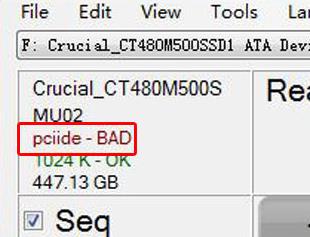
二、硬盘三种不同的模式简介:
1、RAID模式可以通过硬件控制台来开启NCQ,但不支持TRIM。
2、IDE模式则是固定成绩,支持TRIM,开机启动快,不支持多通道优化。
3、AHCI模式则可以理解成为,硬件条件全部充分利用时的状态。驱动正确的情况下可以支持TRIM,支持NCQ。
三、切换磁盘模式后可能会遇到的问题:
修改硬盘运行模式后,可能会导致系统开机蓝屏。IDE切换到AHCI需要先安装AHCI驱动,否则开机蓝屏。AHCI切换到IDE则可以正常使用。
四、从IDE模式修改到AHCI的方法:
1、点击【windows】键+【R】,进入运行对话框。
2、输入【Regedit】进入注册表。
3、选择路径【HKEY_LOCAL_MACHINE/SYSTEM/CurrentControlSet/Services/msahci】。
4、把【start】值改为【0】,默认是【3】,直接重启电脑,在【BIOS】中开启【AHCI】模式,正常进入系统。
4K对齐:
一、4K对齐检测及性能比较:
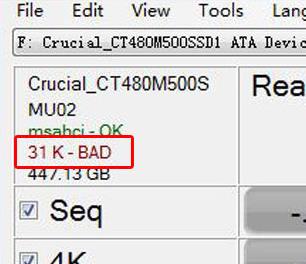
4K不对齐的情况下,AS SSD Benchmark软件的左上角同样会提示“BAD”的警示字眼。

4K对齐与非4K对齐下,SSD的性能差距百分比在53%左右。
二、4K对齐的原理和传统机械硬盘的原理:
机械硬盘的读写操作一直是以扇区为单位,以前每个扇区的尺寸都是512字节,直到近年来,大容量的机械硬盘的扇区尺寸提高至4096字节(我们所说的4KB),而电脑文件系统(FAT、NTFS等),一直都习惯以512字节的扇区单位来操作硬盘。
而SSD的读写操作不同机械硬盘,SSD读写的最小单位叫“页”(常见尺寸为4KB,实际视具体颗粒而定),闪存颗粒不允许像机械硬盘一样覆盖写入。因此在有数据的地方要写入新数据,就需要先进行擦除操作,而擦除的最小单位是块(每个块都由很多个页组成)。
传统的分区偏移尺寸一直是从磁盘的第63个扇区(63X512B=31.5KB)开始,因此第一个用户数据的前4KB,都肯定是存放在系统"逻辑扇区"的31.5KB~35.5KB之间,在SSD上,这样就会导致所有数据都横跨在2个页之间,从上面SSD的特性可以知道,这种情况必然导致SSD的性能受严重影响(特别是随机性能),因为每次的写入操作在SSD上都变成了读-擦-写操作。
三、4K对齐的方法:
1、使用Win7/Win8/win10系统的用户,只要使用原版系统引导安装,安装时使用系统自带分区工具进行分区就会自行对齐,不需要用户干预。
2、使用像"DiskGenius"第三方分区软件进行手动指定扇区位置,分区时选择“对齐到下列扇区的整数倍”扇区数选择8或者以上,网上建议选择2048,这就是Win7分区使用的值,实际对齐大小就是1024K。但是经过测试选择4096的速度会快很多。所以我默认选择4096。需要注意的是,XP不支持4096。

SATA接口原生问题及性能对比:
一、2.0与3.0的对比:
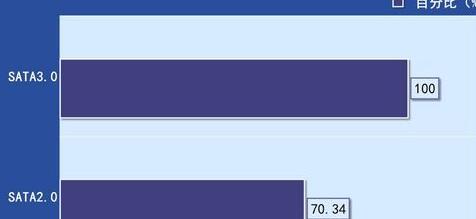
SATA2.0接口的最大理论速度只有300MB/s,而主流SSD的读取速度已经破500MB/s,将SSD接到SATA2.0接口上无疑是一种极大的性能浪费。所以我们建议SSD应接到理论传输6Gb/s的SATA3.0接口上。但是对于SATA3.0接口又分为原生SATA3.0与第三方SATA3.0接口。
不推荐SSD使用第三方芯片提供的接口,因为第三方接口所受限制及影响较多。一般主板的说明书都会注明哪个接口是原生,哪个是第三方。
二、第三方SATA3.0与原生SATA3.0接口区别:

mvs91xx – OK,这一栏表示没有把SSD接到主板芯片原生的接口上,因为mvs91xx代表的是marvell磁盘控制器的驱动程序,目前主板上的第三方SATA芯片大多数都采用marvell的产品。
Trim:
win7以上的系统默认开启Trim,如果没有开启的,说明你的SSD不支持。
一、检查是否已开启Trim:
1、点击开始菜单,在搜索栏中输入【CMD】
2、在搜索结果的图标上右键单击,选择以管理员权限运行
3、输入【fsutil behavior query DisableDeleteNotify】
4、如果返回值是0,则代表您的TRIM处于开启状态
5、如果返回值是1,则代表您的TRIM处于关闭状态
备注:
以上是关于硬盘4k对齐的主要内容,如果未能解决你的问题,请参考以下文章